大华硬盘录像机云台设置使用说明书
大华硬盘录像机说明书

硬盘录像机基本操作1 开机插上电源线,按下后面板的电源开关,电源指示灯亮,录像机开机,开机后视频输出默认为多画面输出模式,若开机启动时间在录像设定时间内,系统将自动启动定时录像功能,相应通道录像指示灯亮,系统正常工作。
2 关机A. 关机时,按下后面板的电源开关即可关闭电源。
B. 进入【主菜单】→【关闭系统】中选择【关闭机器】。
2.1.断电恢复当录像机处于录像工作状态下,若系统电源被切断或被强行关机,重新来电后,录像机将自动保存断电前的录像,并且自动恢复到断电前的工作状态继续工作。
3 进入系统菜单正常开机后,单击鼠标左键或按遥控器上的确认键(Enter),弹出登录对话框,用户在输入框中输入用户名和密码。
说明:出厂时有4 个用户admin、888888、666666 及隐藏的default。
前三个出厂密码与用户名相同。
admin、888888 出厂时默认属于高权限用户,而666666 出厂默认属于低权限用户,仅有监视、回放等权限。
密码安全性措施:每30 分钟内试密码错误3 次报警,5 次帐号锁定。
注:为安全起见,请用户及时更改出厂默认密码。
关于输入法:除硬盘录像机前面板及遥控器可配合输入操作外,可按按钮进行数字、符号、英文大小写、中文(可扩展)切换,并直接在软面板上用鼠标选取相关值。
4 预览设备正常登录后,直接进入预览画面。
在每个预览画面上有叠加的日期、时间、通道名称,屏幕下方有一行表示每个通道的录像及报警状态图标(各种图标的含义见下表)。
通道画面提示:5 录像时间的设置硬盘录像机在第一次启动后的默认录像模式是24 小时连续录像。
进入菜单,可进行定时时间内的连续录像,即对录像在定时的时间段内录像,详细设置在【菜单】>【系统设置】>【录像设置】。
【通道】选择相应的通道号进行通道设置,统一对所有通道设置可选择【全】;【星期】设置普通录像的时间段,在设置的时间范围内才会启动录像;选择相应的星期X 进行设置,每天有六个时间段供设置;统一设置请选择【全】;【预录】可录动作状态发生前1-30 秒录像(时间视码流大小状态);【冗余】1U 机器取消冗余功能,【冗余】使能框为灰显,实际不能操作;【抓图】开启定时抓图。
大华硬盘录像机云台设置使用说明书
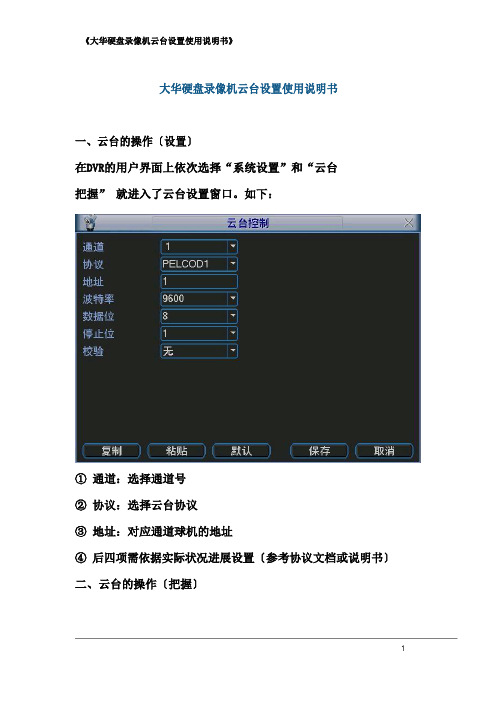
大华硬盘录像机云台设置使用说明书一、云台的操作〔设置〕在DVR的用户界面上依次选择“系统设置”和“云台把握” 就进入了云台设置窗口。
如下:① 通道:选择通道号② 协议:选择云台协议③ 地址:对应通道球机的地址④ 后四项需依据实际状况进展设置〔参考协议文档或说明书〕二、云台的操作〔把握〕DVR多画面时,将鼠标移到某通道上,右键菜单中选择“云台把握”,即可激活该通道的云台把握窗口或当DVR处于单画面时,右键菜单中选择“云台把握”,即可激活当前通道的云台把握窗口.通过“页面切换”按钮一共可以切换出3个页面云台的操作〔把握〕◆菜单把握页面。
对球机菜单进展操作的页面根本把握页面。
包括方向和镜头的把握,并可通过“设置”按钮激活预置点,模式,线扫,点间巡航设置窗口。
◆扩展把握页面包括预置点,模式,线扫,水平旋转,点间巡航,关心开关以及灯光的把握功能。
云台的操作〔把握〕如以以以下图所示:◆变倍可将拍摄到的画面放大或者缩小◆聚焦可调整焦距,调整被拍摄画面的清楚度◆光圈可调整光圈的翻开程度,避开光线太强或太暗导致画面不清楚云台的操作〔把握〕在所拍摄的画面上用鼠标画一个矩形,则云台〔球机〕将以所画矩形的中心点作为整个屏幕的中心点进展方向调整,并且依据所画矩形的大小,进展变倍聚焦的操作。
所画矩形越小,则放大倍数越高点击“SIT”后进入全屏模式,便可用鼠标在画面上任凭绘制矩形绘制矩形时,鼠标从上到下得拖动是放大,鼠标从下到上得拖动是缩小.云台的操作〔预置点设置〕预置点可以记录下某一个时刻云台〔球机〕的姿势,并为其赐予一个编号,并且在需要的时候依据这个编号让球机恢复对应的姿势。
云台的操作〔预置点去除〕云台的操作〔预置点调用〕将假设干个预置点编排成一组,并赐予一个组编号。
开头点间巡航时依据组编号逐个循环调用该组内的预置点云台的操作〔去除巡航点〕云台的操作〔开头巡航〕模式似乎录音机一样,能把一段手动把握云台〔球机〕的过程录制下来,需要的时候可以回放这一段动作。
大华硬盘录像机简易用户使用手册

大华硬盘录像机用户使用手册安全注意事项下面是关于产品的正确使用方法以及预防危险、防止财产受到损失等内容,使用时请务必遵守。
1.安装环境1.1请在0℃-40℃的温度下放置和使用本产品,请不要将本产品置于潮湿的环境下。
1.2请不要放置在阳光直射的地方或发热设备附近。
1.3不要安装在潮湿、有灰尘或煤烟的场所。
1.4请保持本产品的水平安装;1.5请安装在稳定的场所,注意防止本产品坠落。
1.6勿将其他设备放置于本产品上面。
1.7请安装在通风良好的场所,切勿堵塞本产品的通风口。
1.8仅可在额定输入输出范围内使用。
1.9请不要随意拆卸本产品。
1前面板按键介绍、、进入菜单录像键●手动启动/停止录像,与方向键或数字键配合使用功能辅助键Fn单画面监控状态时,按该键显示辅助功能:云台控制和图像颜色进入云台控制菜单后按键切换云台控制菜单动态检测区域设置时,按Fn键与方向键配合完成设置退格功能:数字控件和文本控件可以删除光标前的字符硬盘信息菜单中切换硬盘录像时间和其他信息(菜单提示)各个菜单页面提示的特殊配合功能倒放/暂停键正向回放或回放暂停时按该键倒向回放;倒向回放时按该键暂停回放播放/暂停键倒向回放或回放暂停时按该键正向回放;正向回放时按该键暂停回放;在实时监视状态时,按该键直接进入录像查询菜单慢放键多种慢放速度及正常回放快进键多种快进速度及正常回放播放上一段键│录像文件回放时,播放当前回放录像的上一段;播放下一段键│录像文件回放时,播放当前播放录像的下一段;菜单内容设置时可进行向下菜单选项段跳跃USB接口接USB存储设备、鼠标、刻录光驱通道指示灯0-16显示灯亮意为正在录像状态指示灯STATUS前面板中无Fn指示灯时,作用同Fn指示灯前面板中有Fn指示灯时,该指示灯不起作用ACT遥控指示灯Fn功能指示灯遥控器接收窗IR用于接收遥控器的信号画面切换键MULT切换监视画面到单画面或多画面报警布撤防键ALARM手动设置报警布撤防(根据产品系列版本支持)飞梭外键实时监视时为左右方向键功能;回放时右转为快进功能,左转为快退功能飞梭内键上下方向键功能,回放时为单帧回放功能(根据产品系列版本支持)1.1进入系统菜单正常开机后,单击鼠标左键或按遥控器上的确认键(Enter)弹出登录对话框,用户在输入框中输入用户名和密码。
大华硬盘录像机操作说明

大华硬盘录像机操作说明大华硬盘录像机操作说明1、硬盘录像机概述1.1 硬盘录像机的作用和功能1.2 硬盘录像机的主要组成部分2、硬盘录像机的安装与连接2.1 安装硬盘录像机的步骤2.2 连接监控摄像头和显示器2.3 连接网络和外部设备3、硬盘录像机的基本操作3.1 开机与关机3.2 录像的开始与停止3.3 播放录像3.4 前进与倒带3.5 暂停与快进3.6 切换摄像头3.7 设置录像参数3.8设置时间参数3.9设置报警功能4、远程访问与控制4.1 设置远程访问权限4.2 远程登录硬盘录像机4.3 远程播放录像4.4 远程配置硬盘录像机参数5、硬盘管理与备份5.1 硬盘容量管理5.2 录像文件的查找与删除5.3 录像文件的备份5.4 硬盘格式化与分区6、常见问题与故障排除6.1 硬盘录像机无法启动6.2 录像或播放画面模糊6.3 远程访问失败6.4 硬盘录像机报警无响应7、附件本文档涉及以下附件:1:大华硬盘录像机型号说明书2:硬盘录像机连接线图3:远程登录配置指南8、法律名词及注释- 硬盘录像机:也称为DVR(Digital Video Recorder),是用于记录和存储视频信息的设备。
- 录像:将监控摄像头拍摄到的画面进行录制和存储。
- 播放:从硬盘中读取录像文件,并将其显示在监控显示器上。
- 前进与倒带:调整播放速度为快进或快退。
- 报警功能:硬盘录像机通过接收报警信号,如移动侦测、遮挡报警等,进行相关的处理和记录。
大华硬盘录像机说明书
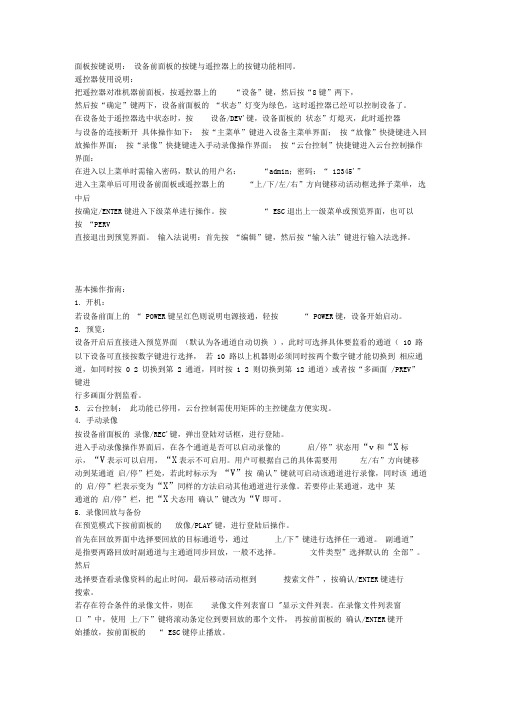
按确定/ENTER键进入下级菜单进行操作。按“ESC退出上一级菜单或预览界面,也可以
按 “PERV
直接退出到预览界面。 输入法说明:首先按 “编辑”键,然后按“输入法”键进行输入法选择。
基本操作指南:
1.开机:
若设备前面ER键,设备开始启动。
首先在回放界面中选择要回放的目标通道号,通过上/下”键进行选择任一通道。 副通道”
是指要两路回放时副通道与主通道同步回放,一般不选择。文件类型”选择默认的 全部”。
然后
选择要查看录像资料的起止时间,最后移动活动框到搜索文件”,按确认/ENTER键进行
搜索。
若存在符合条件的录像文件,则在录像文件列表窗口 "显示文件列表。在录像文件列表窗
行多画面分割监看。
3.云台控制: 此功能已停用,云台控制需使用矩阵的主控键盘方便实现。
4.手动录像
按设备前面板的 录像/REC'键,弹出登陆对话框,进行登陆。
进入手动录像操作界面后,在各个通道是否可以启动录像的启/停”状态用“v和“X标
示,“V表示可以启用,“X表示不可启用。用户可根据自己的具体需要用左/右”方向键移
DNS
地址即可,其余都不必修改。最后保存设置,重启设备即可。
7.关机
正常关机:通过菜单,进入管理工具”,选择关机”按钮进入关机对话框,选择确认”则关
机。通过连续按住 3秒以上设备前面板或遥控器的“POWER键也可以正常关机
WEB页浏览设置
打开网页,首先在网页的工具”一栏里选择打开 “In ternet选项”,然后打开 安全”一栏,在
2.预览:
设备开启后直接进入预览界面 (默认为各通道自动切换 ),此时可选择具体要监看的通道( 10 路
大华硬盘录像机说明书

硬盘录像机基本操作1 开机插上电源线,按下后面板的电源开关,电源指示灯亮,录像机开机,开机后视频输出默认为多画面输出模式,若开机启动时间在录像设定时间内,系统将自动启动定时录像功能,相应通道录像指示灯亮,系统正常工作。
2 关机A. 关机时,按下后面板的电源开关即可关闭电源。
B. 进入【主菜单】→【关闭系统】中选择【关闭机器】。
2.1.断电恢复当录像机处于录像工作状态下,若系统电源被切断或被强行关机,重新来电后,录像机将自动保存断电前的录像,并且自动恢复到断电前的工作状态继续工作。
3 进入系统菜单正常开机后,单击鼠标左键或按遥控器上的确认键(Enter),弹出登录对话框,用户在输入框中输入用户名和密码。
说明:出厂时有4 个用户admin、888888、666666 及隐藏的default。
前三个出厂密码与用户名相同。
admin、888888 出厂时默认属于高权限用户,而666666 出厂默认属于低权限用户,仅有监视、回放等权限。
密码安全性措施:每30 分钟内试密码错误3 次报警,5 次帐号锁定。
注:为安全起见,请用户及时更改出厂默认密码。
关于输入法:除硬盘录像机前面板及遥控器可配合输入操作外,可按按钮进行数字、符号、英文大小写、中文(可扩展)切换,并直接在软面板上用鼠标选取相关值。
4 预览设备正常登录后,直接进入预览画面。
在每个预览画面上有叠加的日期、时间、通道名称,屏幕下方有一行表示每个通道的录像及报警状态图标(各种图标的含义见下表)。
通道画面提示:5 录像时间的设置硬盘录像机在第一次启动后的默认录像模式是24 小时连续录像。
进入菜单,可进行定时时间内的连续录像,即对录像在定时的时间段内录像,详细设置在【菜单】>【系统设置】>【录像设置】。
【通道】选择相应的通道号进行通道设置,统一对所有通道设置可选择【全】;【星期】设置普通录像的时间段,在设置的时间范围内才会启动录像;选择相应的星期X 进行设置,每天有六个时间段供设置;统一设置请选择【全】;【预录】可录动作状态发生前1-30 秒录像(时间视码流大小状态);【冗余】1U 机器取消冗余功能,【冗余】使能框为灰显,实际不能操作;【抓图】开启定时抓图。
大华硬盘录像机说明书

硬盘录像机基本操作1 开机插上电源线,按下后面板的电源开关,电源指示灯亮,录像机开机,开机后视频输出默认为多画面输出模式,若开机启动时间在录像设定时间内,系统将自动启动定时录像功能,相应通道录像指示灯亮,系统正常工作。
2 关机A. 关机时,按下后面板的电源开关即可关闭电源。
B. 进入【主菜单】→【关闭系统】中选择【关闭机器】。
2.1.断电恢复当录像机处于录像工作状态下,若系统电源被切断或被强行关机,重新来电后,录像机将自动保存断电前的录像,并且自动恢复到断电前的工作状态继续工作。
3 进入系统菜单正常开机后,单击鼠标左键或按遥控器上的确认键(Enter),弹出登录对话框,用户在输入框中输入用户名和密码。
说明:出厂时有4 个用户admin、888888、666666 及隐藏的default。
前三个出厂密码与用户名相同。
admin、888888 出厂时默认属于高权限用户,而666666 出厂默认属于低权限用户,仅有监视、回放等权限。
密码安全性措施:每30 分钟内试密码错误3 次报警,5 次帐号锁定。
注:为安全起见,请用户及时更改出厂默认密码。
关于输入法:除硬盘录像机前面板及遥控器可配合输入操作外,可按按钮进行数字、符号、英文大小写、中文(可扩展)切换,并直接在软面板上用鼠标选取相关值。
4 预览设备正常登录后,直接进入预览画面。
在每个预览画面上有叠加的日期、时间、通道名称,屏幕下方有一行表示每个通道的录像及报警状态图标(各种图标的含义见下表)。
通道画面提示:5 录像时间的设置硬盘录像机在第一次启动后的默认录像模式是24 小时连续录像。
进入菜单,可进行定时时间内的连续录像,即对录像在定时的时间段内录像,详细设置在【菜单】>【系统设置】>【录像设置】。
【通道】选择相应的通道号进行通道设置,统一对所有通道设置可选择【全】;【星期】设置普通录像的时间段,在设置的时间范围内才会启动录像;选择相应的星期X 进行设置,每天有六个时间段供设置;统一设置请选择【全】;【预录】可录动作状态发生前1-30 秒录像(时间视码流大小状态);【冗余】1U 机器取消冗余功能,【冗余】使能框为灰显,实际不能操作;【抓图】开启定时抓图。
大华录像机云台控制操作

大华录像机云台控制操作可对云台的“方向、步长、变倍、聚焦、光圈”等做控制,设置时与方向键配合使用。
●可对云台的“方向、步长、变倍、聚焦、光圈、预置点、点间巡航、巡迹、线扫边界、辅助开关调用、灯光开关、水平旋转”等做控制,设置时与方向键配合使用。
●“步长”主要用于控制“速度”操作,例如步长为8的转动速度远大于步长为1的转动速度。
(其数值可通过鼠标单击数字软面板或前面板直接按键获得1~8步长,8为最大步长)。
●直接单击“变倍、聚焦、光圈“的、键键。
对放大缩小、清晰度、亮度进行调节。
●“云台转动“可支持8个方向(使用前面板时只能用方向键控制上,下,左,右4个方向)。
●设备前面板按键对应云台设置界面按钮:慢放快进上一段快速定位在方向的中间是快速定位键,只有支持该功能的协议才可以使用,而且只能用鼠标控制。
步骤1单击进入快速定位页面。
步骤2在界面上单击一点,云台会转至该点且将该点移至屏幕中央。
步骤3支持变倍功能。
在快速定位页面用鼠标进行拖动,拖动的方框支持4~16倍变倍功能,如果变大,则按住鼠标由上往下拖动,如果变小,则按住鼠标由下往上拖动。
拖动的方框越小变倍数越大,反之越小。
单击“云台控制主界面”中的展开菜单,可设置和调用“预置点”、“点间巡航”、“巡迹”、“线扫边界”等。
云台控制菜单示意图单击,进入“云台设置”界面,设置“预置点、点间巡航、巡迹和线扫边界”,如下图所示。
1、云台功能设置“预置点”的设置:步骤1进入“云台设置”界面,单击“预置点”页签。
步骤2通过方向按钮转动摄像头至需要的位置。
步骤3在预置点输入框中输入预置点值。
步骤4单击“设置”保存。
●“点间巡航”的设置:步骤1进入“云台设置”界面,单击“点间巡航”页签。
步骤2在“巡航线路”输入框中输入巡航路线值。
步骤3在预置点输入框中输入预置点值,单击“增加预置点”,即为在该巡航路线中增加了一个预置点。
●“巡迹”的设置:步骤1进入“云台设置”界面,单击“巡迹”页签步骤2单击“巡迹”,并将这一过程记录为巡迹X。
大华简易操作手册 文档

视频监控系统
培
训
手
册
1、录像查询及回放:在监视桌面下单击右键弹出矩形菜单选择回放即可
录像查询回放操作如下图:
2、云台的操作: 在监视桌面下选择你要控制的通道双击鼠标左键使之图像全屏然后单击右键弹出矩形菜单选择云台控制即可
控制界面如下图:
点击方向键选择你要监控的区域即可进入以上功能退出也是单击右键直至返回监控界面即可。
3、在云台操作界面的右边有变倍键点击可拉近拉远
4、如需设置两点间扫描监控如下图:
如图上在预置点输入数字92点击设置,此时你用鼠标点击球机的8维导航键,选择你要巡航监控区域在旋转球机时你的巡航角度不可以大于180度,大于180度就会在相反的方向巡航。
巡航路线设置完毕再点设置如下图:
然后在进入此界面:
在预置点内输入93点设置,此时这个AB两点的巡航就生成了,如需调用只需在下图的值框
内输入92后点预置点,此时球机就会按照你前面所设置的两点自动巡航,巡航路线可以无限修改。
5、下图为登录界面:
用户名密码如需修改可以进入主菜单的高级选项里的用户里进行修改。
大华硬盘录像机云台设置使用说明书
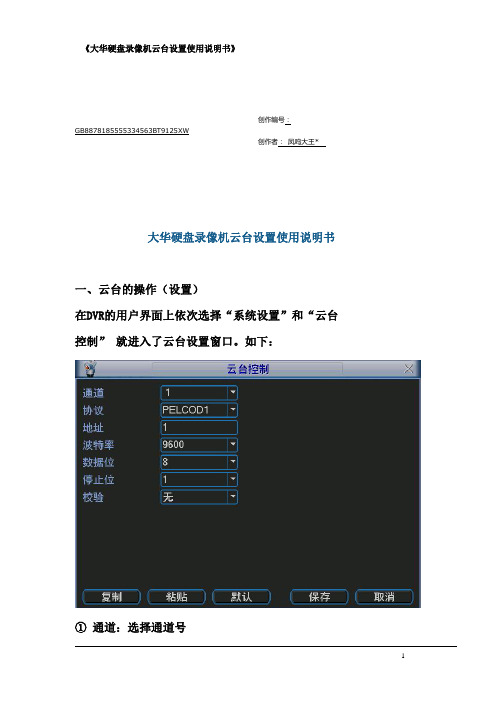
创作编号:GB8878185555334563BT9125XW创作者:凤呜大王*大华硬盘录像机云台设置使用说明书一、云台的操作(设置)在DVR的用户界面上依次选择“系统设置”和“云台控制”就进入了云台设置窗口。
如下:①通道:选择通道号②协议:选择云台协议③地址:对应通道球机的地址④后四项需根据实际情况进行设置(参考协议文档或说明书)二、云台的操作(控制)DVR多画面时,将鼠标移到某通道上,右键菜单中选择“云台控制”,即可激活该通道的云台控制窗口或当DVR处于单画面时,右键菜单中选择“云台控制”,即可激活当前通道的云台控制窗口.通过“页面切换”按钮一共可以切换出3个页面云台的操作(控制)◆菜单控制页面。
对球机菜单进行操作的页面基本控制页面。
包括方向和镜头的控制,并可通过“设置”按钮激活预置点,模式,线扫,点间巡航设置窗口。
◆扩展控制页面包括预置点,模式,线扫,水平旋转,点间巡航,辅助开关以及灯光的控制功能。
云台的操作(控制)如下图所示:◆变倍可将拍摄到的画面放大或者缩小◆聚焦可调整焦距,调节被拍摄画面的清晰度◆光圈可调节光圈的打开程度,避免光线太强或太暗导致画面不清楚云台的操作(控制)在所拍摄的画面上用鼠标画一个矩形,则云台(球机)将以所画矩形的中心点作为整个屏幕的中心点进行方向调整,并且根据所画矩形的大小,进行变倍聚焦的操作。
所画矩形越小,则放大倍数越高点击“SIT”后进入全屏模式,便可用鼠标在画面上随意绘制矩形绘制矩形时,鼠标从上到下得拖动是放大,鼠标从下到上得拖动是缩小.云台的操作(预置点设置)预置点可以记录下某一个时刻云台(球机)的姿态,并为其赋予一个编号,并且在需要的时候根据这个编号让球机恢复对应的姿态。
云台的操作(预置点清除)云台的操作(预置点调用)创作编号:GB8878185555334563BT9125XW创作者:凤呜大王*云台的操作(点间巡航)将若干个预置点编排成一组,并赋予一个组编号。
大华硬盘录像机说明书

硬盘录像机基本操作1 开机插上电源线,按下后面板的电源开关,电源指示灯亮,录像机开机,开机后视频输出默认为多画面输出模式,若开机启动时间在录像设定时间内,系统将自动启动定时录像功能,相应通道录像指示灯亮,系统正常工作。
2 关机A. 关机时,按下后面板的电源开关即可关闭电源。
B. 进入【主菜单】→【关闭系统】中选择【关闭机器】。
2.1.断电恢复当录像机处于录像工作状态下,若系统电源被切断或被强行关机,重新来电后,录像机将自动保存断电前的录像,并且自动恢复到断电前的工作状态继续工作。
3 进入系统菜单正常开机后,单击鼠标左键或按遥控器上的确认键(Enter),弹出登录对话框,用户在输入框中输入用户名和密码。
说明:出厂时有4 个用户admin、888888、666666 及隐藏的default。
前三个出厂密码与用户名相同。
admin、888888 出厂时默认属于高权限用户,而666666 出厂默认属于低权限用户,仅有监视、回放等权限。
密码安全性措施:每30 分钟内试密码错误3 次报警,5 次帐号锁定。
注:为安全起见,请用户及时更改出厂默认密码。
关于输入法:除硬盘录像机前面板及遥控器可配合输入操作外,可按按钮进行数字、符号、英文大小写、中文(可扩展)切换,并直接在软面板上用鼠标选取相关值。
4 预览设备正常登录后,直接进入预览画面。
在每个预览画面上有叠加的日期、时间、通道名称,屏幕下方有一行表示每个通道的录像及报警状态图标(各种图标的含义见下表)。
通道画面提示:5 录像时间的设置硬盘录像机在第一次启动后的默认录像模式是24 小时连续录像。
进入菜单,可进行定时时间内的连续录像,即对录像在定时的时间段内录像,详细设置在【菜单】>【系统设置】>【录像设置】。
【通道】选择相应的通道号进行通道设置,统一对所有通道设置可选择【全】;【星期】设置普通录像的时间段,在设置的时间范围内才会启动录像;选择相应的星期X 进行设置,每天有六个时间段供设置;统一设置请选择【全】;【预录】可录动作状态发生前1-30 秒录像(时间视码流大小状态);【冗余】1U 机器取消冗余功能,【冗余】使能框为灰显,实际不能操作;【抓图】开启定时抓图。
大华硬盘录像机用户使用手册

大华硬盘录像机用户使用手册安全注意事项下面是关于产品的正确使用方法以及预防危险、防止财产受到损失等内容,使用时请务必遵守。
1.安装环境1.1进入系统菜单正常开机后,单击鼠标左键或按遥控器上的确认键(Enter)弹出登录对话框,用户在输入框中输入用户名和密码。
说明:出厂时有4个用户admin、888888、666666及隐藏的default。
前三个出厂密码与用户名相同。
admin、888888出厂时默认属于高权限用户,而666666出厂默认属于低权限用户,仅有监视、回放、备份等权限。
5次组、用户及修改用户操作请参见——用户帐号。
关于输入法:除硬盘录像机前面板及遥控器可配合输入操作外,可按按钮进行数字、符号、英文大小写、中文(可扩展)切换,并直接在软面板上用鼠标选取相关值。
1.2 录像查询视频显示窗口 查询条件设置区(时间类型通道 查询按钮备份按钮回放控制条 备份复选框文件信息在文件列表框中选择用户需要备份的文件,在列表框中打“✍”可复选(可在两个通道同时选择需要备份的文件),再点击备份按钮,出现备份操作菜单,单击备份按钮即可,用户也可在备份操作菜单中取消不想备份的文件,在要取消的文件列表框前取消“✍”(单通道显示列表数为128)。
点击日历图标会显示用户录像的记录(蓝色填充的表示当天有录像,无填充表示那天没有录像,再点击其中要查看的日期,文件列表会自动更新成该天的文件列表。
备注1.2.4倒放及单帧回放1、通Array2、勾( )标记,可以继续设置查找时间条件并点击【添加】,此时在已列出的录像文件后面,继续列出新添加的符合查找条件的录像文件。
用户可以选择【备份】按钮进行录像文件的备份。
对于打勾选中要备份的文件,系统根据备份设备的容量给出空间的提示:比如需要空间XXMB,剩余空间XXMB等(如图4),备份过程中页面有进度条提示。
备份成功系统将有相应成功提示。
图4说明:在录像文件备份过程中用户可以按ESC键退出该页面,备份操作并不中止。
大华硬盘录像机云台设置使用说明书
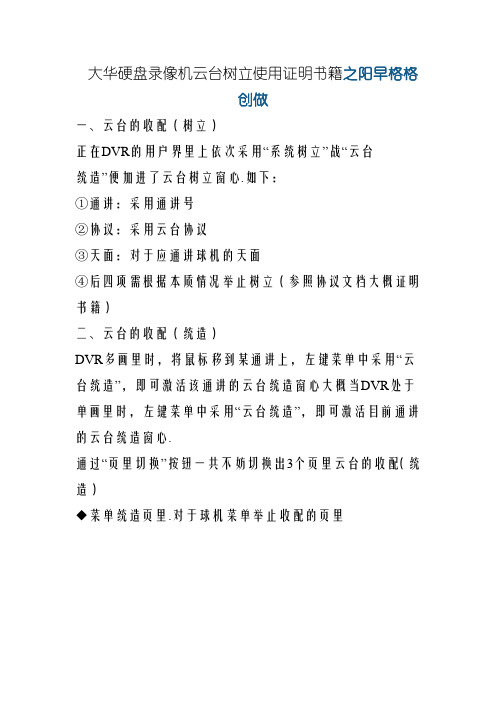
大华硬盘录像机云台树立使用证明书籍之阳早格格创做一、云台的收配(树立)正在DVR的用户界里上依次采用“系统树立”战“云台统造”便加进了云台树立窗心.如下:①通讲:采用通讲号②协议:采用云台协议③天面:对于应通讲球机的天面④后四项需根据本质情况举止树立(参照协议文档大概证明书籍)二、云台的收配(统造)DVR多画里时,将鼠标移到某通讲上,左键菜单中采用“云台统造”,即可激活该通讲的云台统造窗心大概当DVR处于单画里时,左键菜单中采用“云台统造”,即可激活目前通讲的云台统造窗心.通过“页里切换”按钮一共不妨切换出3个页里云台的收配(统造)◆菜单统造页里.对于球机菜单举止收配的页里基础统造页里.包罗目标战镜头的统造,并可通过“树立”按钮激活预置面,模式,线扫,面间巡航树立窗心.◆扩展统造页里包罗预置面,模式,线扫,火仄转化,面间巡航,辅帮开闭以及灯光的统造功能.云台的收配(统造)如下图所示:◆变倍可将拍摄到的画里搁大大概者缩小◆散焦可安排焦距,安排被拍摄画里的浑晰度◆光圈可安排光圈的挨开程度,预防光芒太强大概太暗引导画里没有领会云台的收配(统造)正在所拍摄的画里上用鼠标画一个矩形,则云台(球机)将以所画矩形的核心面动做所有屏幕的核心面举止圆背安排,而且根据所画矩形的大小,举止变倍散焦的收配.所画矩形越小,则搁大倍数越下面打“SIT”后加进齐屏模式,即可用鼠标正在画里上随意画造矩形画造矩形时,鼠标从上到下得拖动是搁大,鼠标从下到上得拖动是缩小.云台的收配(预置面树立)预置面不妨记录下某一个时刻云台(球机)的姿态,并为其给予一个编号,而且正在需要的时间根据那个编号让球机回复对于应的姿态.云台的收配(预置面扫除)云台的收配(预置面调用)云台的收配(面间巡航)将若搞个预置面编排成一组,并给予一个组编号.开初面间巡航时根据组编号逐个循环调用该组内的预置面云台的收配(扫除巡航面)云台的收配(开初巡航)云台的收配(录造模式)模式佳像录音机一般,能把一段脚动统造云台(球机)的历程录造下去,需要的时间不妨回搁那一段动做.云台的收配(回搁模式)云台的收配(线扫鸿沟设定)线扫需要设定左鸿沟战左鸿沟,开初线扫时镜头便会正在二个鸿沟之间反复扫描.云台的收配(线扫)云台的收配(火仄转化)火仄转化不妨让云台(球机)按一个目标没有断匀速转化云台的收配(辅帮开闭)云台(球机)提供了一组辅帮开闭,用编号去辨别,可调用雨刷,夜视,除霜等辅帮功能.简曲对于应闭系请参照简曲协议.云台的收配(灯光)灯光功能虽属于辅帮功能,但是由于使用比较一致,所以单独动做了一个功能.使用该功能不妨挨开云台(球机)的白中灯大概一般照明灯光云台的收配(菜单收配)用去对于云台(球机)菜单举止收配,包罗加进,退出,确认与消,以及菜单目标采用如果目前协议收援菜单收配,则可通过“页里切换”按钮加进菜单统造页里.正在云台统造界里面打【树立】加进功能树立菜单,界里如下:功能树立界里1、预置面设定某圆背为预置面,调用该预置面值,云台自动转化到设定圆背.1)预置面树立树立某圆背为预置面,步调如下:第一步:通过目标键将云台转化到预置面位子,面树立键加进;第二步:面打预置面按钮,正在预置面输进框中输进预置面“值”(为预置面树立一个名字,比圆1、2);第三步:面打树立键,完成树立,即预置面值与预置面位子相对于应.扫除预置面:输进预置面“值”,面打扫除预置面按钮,扫除该预置面树立.2)预置面调用面打页里切换键,加进云台操控界里.正在值输进框中输进预置面的“值”,面打预置面按钮,即云台运止到相映预置面.云台操控界里2、面间巡航多个预置面连交而成的巡航线路,调用面间巡航,云台正在树立的巡航线路上反复运止.1)面间巡航树立巡航线路为多个预置面连交而成的巡航轨迹,树立步调如下:第一步:通过目标键将云台转化到指定圆背,面打树立键加进第二步:面打面间巡航钮,正在巡航线路对于话框输进巡航线路值,正在预置面对于话框输进预置面值,面打减少预置面键,即树立指定圆背为面间巡航的预置面之一;也可减少战简略已经树立完成巡航门路的预置面第三步:沉复第一步战第二步收配,曲到树立出指定巡航线路的所有预置面扫除预置面:输进预置面数,面打扫除预置面按钮,扫除该预置面树立.扫除巡航线路:输进巡航线路数,面打扫除巡航线路按钮,扫除该扫除巡航线路面树立.面间巡航树立:2)面间巡航调用面打页里切换键,加进云台操控界里.正在值输进框中输进面间巡航值,面打面间巡航按钮,即云台正在巡航门路上反复运止.面打停止键停止巡航.3、巡迹通过收配云台,树立一条巡迹门路,调用巡迹,云台正在树立的巡迹线路上反复运止.1)巡迹树立巡迹门路树立,步调如下:第一步:面打树立键,;第二步:面打巡迹按钮,正在巡迹值输进框中输进巡迹值;第三步:面打开初键,加进页里,举止变倍、散焦、光圈大概目标等一系列的收配,面打树立键返回;第四步:面打中断键完成树立.即巡迹值与相映门路相对于应,左键退出树立页里.巡迹树立2)巡迹调用面打页里切换键,加进云台操控界里.正在值输进框中输进巡迹数,面打巡迹按钮,即云台根据树立门路举止运止.面打目标键停止.4、线扫鸿沟正在火仄线上,树立一条门路,调用线扫,云台根据树立的门路举止反复运止.1)线扫树立树立某一段火仄弧线为云台搜索的轨迹,步调如下:第一步:正在图5.1,操控目标键将云台转化到指定圆背,面打树立键加进,选定左鸿沟,第二步:操控圆背键采用指定位子,面打树立键加进,选定左鸿沟面,返回;第三步:完成树立,即树立位子为左鸿沟战左鸿沟.注:安排鸿沟正在共一火仄线,将根据云台从左鸿沟面沿反目标转化到左鸿沟面,举止循环转化;安排鸿沟没有正在共一火仄线,云台只正在与左鸿沟面贯串的火仄轨迹线的终端动做左鸿沟面,从左边界面沿反目标转化到左鸿沟面,举止循环转化.线扫鸿沟2)线扫调用面打页里切换键,加进云台操控界里.面打线扫按钮,云台根据树立的门路举止反复运止.面打停止键停止线扫.5、火仄转化面打火仄转化按钮,云台举止火仄转化(相对于摄像头本有的位子举止火仄转化).面打停止键停止6、翻转面打火仄转化按钮,云台举止翻转.7、复位云台沉新开用,所有树立的数据置整.。
大华_数字硬盘录像机使用说明书
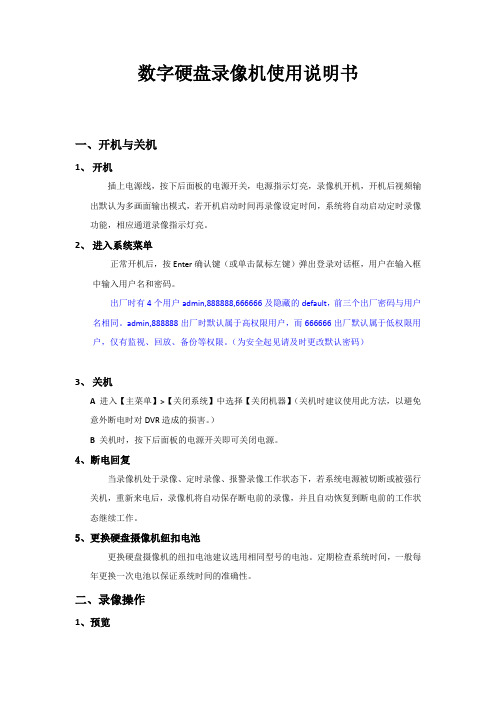
数字硬盘录像机使用说明书一、开机与关机1、开机插上电源线,按下后面板的电源开关,电源指示灯亮,录像机开机,开机后视频输出默认为多画面输出模式,若开机启动时间再录像设定时间,系统将自动启动定时录像功能,相应通道录像指示灯亮。
2、进入系统菜单正常开机后,按Enter确认键(或单击鼠标左键)弹出登录对话框,用户在输入框中输入用户名和密码。
出厂时有4个用户admin,888888,666666及隐藏的default,前三个出厂密码与用户名相同。
admin,888888出厂时默认属于高权限用户,而666666出厂默认属于低权限用户,仅有监视、回放、备份等权限。
(为安全起见请及时更改默认密码)3、关机A进入【主菜单】>【关闭系统】中选择【关闭机器】(关机时建议使用此方法,以避免意外断电时对DVR造成的损害。
)B 关机时,按下后面板的电源开关即可关闭电源。
4、断电回复当录像机处于录像、定时录像、报警录像工作状态下,若系统电源被切断或被强行关机,重新来电后,录像机将自动保存断电前的录像,并且自动恢复到断电前的工作状态继续工作。
5、更换硬盘摄像机纽扣电池更换硬盘摄像机的纽扣电池建议选用相同型号的电池。
定期检查系统时间,一般每年更换一次电池以保证系统时间的准确性。
二、录像操作1、预览设备正常登陆后,直接进入预览画面。
在每个预览画面上有叠加的日期、时间、通道名称,屏幕下方有一行表示每个通道的录像及报警状态图标。
2、手动录像提示:手动录像要求用户具有“录像操作权”,在进行这项操作前请确认硬盘录像机已经安装且已经正确格式化硬盘。
2.1进入手动录像操作界面单击鼠标右键或在【主菜单】>【高级选项】>【录像控制】中可进入手动录像操作界面。
在预览模式下按前面板【录像/●】兼或遥控器上的【录像】键可进入手动录像操作界面。
2.2开启/关闭某个或某些通道要开启/关闭某个通道的录像,首先查看该通道录像状态。
(“○”表示关闭,“●”表示开启)使用左右方向键移动活动框到该通道,使用上下方向键或相应数字键切换开启/关闭状态。
大华硬盘录像机云台设置使用说明

大华硬盘录像机云台设置使用说明书一、云台的操作(设置)在DVR的用户界面上依次选择“系统设置”和“云台控制”就进入了云台设置窗口。
如下:云台控制 1 X保存取消①通道:选择通道号②协议:选择云台协议③地址:对应通道球机的地址④后四项需根据实际情况进行设置(参考协议文档或说明书)二、云台的操作(控制)DVR多画面时,将鼠标移到某通道上,右键菜单中选择“云台控制”,即可激活该通道的云台控制窗口或当DVR处于单画面时,右键菜单中选择“云台控制”,即可激活当前通道的云台控制窗口.通过“页面切换”按钮一共可以切换出3个页面云台的操作(控制)♦菜单控制页面。
对球机菜单进行操作的页面基本控制页面。
包括方向和镜头的控制,并可通过“设置”按钮激活预置点,模式, 线扫,点间巡航设置窗口。
♦扩展控制页面云台控制页面切换包括预置点,模式,线扫,水平旋转,点间巡航,辅助开关以及灯光 的控制功能。
页面切换值匸^置區 匚模式二 {为扫 厂求礦转点间巡航)11助疸3 塗助Q云台的操作(控制)如下图所示:进入菜单退出菜单取消云台控制x确认♦变倍可将拍摄到的画面放大或者缩小♦聚焦可调整焦距,调节被拍摄画面的清晰度♦光圈可调节光圈的打开程度,避免光线太强或太暗导致画面不清楚云台的操作(控制)在所拍摄的画面上用鼠标画一个矩形,则云台(球机)将以所画矩形的中心点作为整个屏幕的中心点进行方向调整,并且根据所画矩形的大小,进行变倍聚焦的操作。
所画矩形越小,则放大倍数越高点击“ SIT”后进入全屏模式,便可用鼠标在画面上随意绘制矩形绘制矩形时,鼠标从上到下得拖动是放大,鼠标从下到上得拖动是缩小.云台的操作(预置点设置)预置点可以记录下某一个时刻云台(球机)的姿态,并为其赋予一个 编号,并且在需要的时候根据这个编号让球机恢复对应的姿态。
云台的操作(预置点清除)娈 云台控制 x ]预置点 叵二] 巡航馥路亡I I 里置二) 除预琵n点间巡肮摸式 线扫边界云台的操作(预置点调用)步长8 变倍 -聚集SIT设遇云台控制 X值点间巡航 辅助开 辅助关页面切换灯光开巫置屋 水平旋转云台控制 X步长8页面切换云台控制预置点 ;41 巡航拔路[亡]9~~_设置 一-一° 6除预置点厂)云台控制 X模式 线扫边界ISiliaX11^ X点 步长8 页面切换聲g 路[二 一増加预置宜清除预置点[间邇航功能 步长8SITG 变倍够 e 聚集够► e 光圈㊉U"设眞二:页面切换页面切换 云台的操作(点间巡航)云台腔制云台控制型置点__线扫边界据组编号逐个循环调用该组内的预置点 云台的操作(清除巡航点)云台的操作(开始巡航)功能 将若干个预置点编排成一组, 并赋予一个组编号。
大华硬盘录像机操作说明

大华硬盘录像机操作说明大华录像机简单操作说明鼠标操作*本文档以右手使用鼠标习惯为例:除前面板键操作菜单外,用户可用鼠标进行菜单功能操作。
将USB 接口鼠标插入机器面板的USB 接口即可。
如果用户还没有登录系统则先弹出密码输入框;实时画面监视时,单击鼠标左键进入主菜单对某功能菜单选项图标鼠标左键单击进入该菜单内容执行控件上指示的操作改变复选框或动态检测块的状态点击数字框或密码框时弹出数字面板,直接点击面板上的数字即可完成数字的输入。
X 表示清零,√表示确定输入的数值,并关闭面板单击鼠标左键点击组合框时弹出下拉列表执行控件的特殊操作,例如双击录像文件列表的某一项,回放该段录像双击鼠标左键多画面时对某通道画面双击鼠标左键使该画面全屏;再次双击该单画面恢复到以前的多画面状态实时画面监视时,弹出快捷菜单:多画面模式,多画面模式与机器路数有关,如4 路只显示单画面、四画面;及云台控制、图像颜色、录像查询、手动录像、主菜单等快捷方式。
其中云台控制和图像颜色是对光标所在的画面的通道进行设置,设置前如果是多画面模式,则会先自动切换到对应通道的单画面上单击鼠标右键对设置菜单内容不作保存并退出当前菜单数字框设置数值时转动鼠标滚轮增减数字框的数值切换组合框内的选项转动滚轮列表框上下翻页鼠标移动选中当前坐标下的控件或控件的某项进行移动框选动态检测的区域鼠标拖动框选区域设置区域覆盖开机与关机开机插上电源线,按下后面板的电源开关,电源指示灯亮,录像机开机,开机后视频输出默认为多画面输出模式,若开机启动时间在定时录像设定时间内,系统将自动启动定时录像功能,相应通道录像指示灯亮,系统正常工作。
进入系统菜单正常开机后,按Enter 确认键(或单击鼠标左键)弹出[登录对话框],用户在输入框中输入用户名及相关密码。
用户组根据用户自定义增加或删除组:出厂设置包括USER\\ADMIN两级组,组中的用户享有与组同等权限。
出厂自带四个用户admin、888888、666666,其中前三个用户的用户名与密码相同。
大华硬盘录像机说明书

硬盘录像机基本操作1 开机插上电源线,按下后面板的电源开关,电源指示灯亮,录像机开机,开机后视频输出默认为多画面输出模式,若开机启动时间在录像设定时间内,系统将自动启动定时录像功能,相应通道录像指示灯亮,系统正常工作。
2 关机A. 关机时,按下后面板的电源开关即可关闭电源。
B. 进入【主菜单】→【关闭系统】中选择【关闭机器】。
2.1.断电恢复当录像机处于录像工作状态下,若系统电源被切断或被强行关机,重新来电后,录像机将自动保存断电前的录像,并且自动恢复到断电前的工作状态继续工作。
3 进入系统菜单正常开机后,单击鼠标左键或按遥控器上的确认键(Enter),弹出登录对话框,用户在输入框中输入用户名和密码。
说明:出厂时有4 个用户admin、888888、666666 及隐藏的default。
前三个出厂密码与用户名相同。
admin、888888 出厂时默认属于高权限用户,而666666 出厂默认属于低权限用户,仅有监视、回放等权限。
密码安全性措施:每30 分钟内试密码错误3 次报警,5 次帐号锁定。
注:为安全起见,请用户及时更改出厂默认密码。
关于输入法:除硬盘录像机前面板及遥控器可配合输入操作外,可按按钮进行数字、符号、英文大小写、中文(可扩展)切换,并直接在软面板上用鼠标选取相关值。
4 预览设备正常登录后,直接进入预览画面。
在每个预览画面上有叠加的日期、时间、通道名称,屏幕下方有一行表示每个通道的录像及报警状态图标(各种图标的含义见下表)。
通道画面提示:5 录像时间的设置硬盘录像机在第一次启动后的默认录像模式是24 小时连续录像。
进入菜单,可进行定时时间内的连续录像,即对录像在定时的时间段内录像,详细设置在【菜单】>【系统设置】>【录像设置】。
【通道】选择相应的通道号进行通道设置,统一对所有通道设置可选择【全】;【星期】设置普通录像的时间段,在设置的时间范围内才会启动录像;选择相应的星期X 进行设置,每天有六个时间段供设置;统一设置请选择【全】;【预录】可录动作状态发生前1-30 秒录像(时间视码流大小状态);【冗余】1U 机器取消冗余功能,【冗余】使能框为灰显,实际不能操作;【抓图】开启定时抓图。
大华硬盘录像机操作说明

云台设置·设置好球机的地址;·确认球机的A、B线与硬盘录像机的A、B接口连接正确;·在DVR菜单中进行相应的设置,详细设置在【菜单】> 【系统设置】> 【云台设置】;·当前画面切换到所控摄像机的输入画面。
图一【通道】:选择球机摄像头接入的通道;【协议】:选择相应品牌型号的球机协议(如:PELCOD);【地址】:设置为相应的球机地址,默认为1 (注意:此处的地址务必与球机的地址相一致,否则无法控制球机);【波特率】:选择相应球机所用的波特率,可对相应通道的云台及摄像机进行控制,默认为9600;【数据位】:默认为8;【停止位】:默认为1 ;【校验】:默认为无。
保存设置后,在单画面监控下,按辅助键Fn或单击右键,弹出辅助功能菜单,按面板上的〈Fn〉键或遥控器上的〈辅助〉键可切换云台设置和图像颜色选项。
图二云台设置注:1、如遇到不支持的命令灰色显示;2、双击云台菜单头部可隐藏云台菜单界面。
可对云台的方向、步长、变倍、聚焦、光圈、预置点、水平旋转等做控制,设置时与方向键配合使用。
选择【云台控制】弹出如图三所示菜单,该菜单支持云台转动和镜头控制。
图三步长主要用于控制方向操作,例如步长为8 的转动速度远大于步长为1的转动速度。
(其数值可通过鼠标点击数字软面板或前面板直接按键获得1-8步长,8为最大步长)。
直接单击变倍、聚焦、光圈的、键。
对放大缩小、清晰度、亮度进行调节。
云台转动可支持8个方向(使用前面板时只能用方向键控制上,下,左,右4个方向)。
硬盘录像机前面板按键对应云台设置界面按钮点击【设置】按钮(或按前面板的录像键REC)进入设置【预置点】设置。
图四按鼠标右键或前面板的ESC键回到图三界面。
【预置点的设置】:通过方向按钮转动摄像头至需要的位置,再点击预置点按钮,在预置点输入框中输入预置点值,点击“设置”按钮保存。
如球机需打开自动翻转功能(设置预置点62号)则可在预置点输入框中输入预置点号62,然后再点击“设置”按钮即可启动。
大华硬盘录像机说明书

硬盘录像机基本操作1 开机插上电源线,按下后面板的电源开关,电源指示灯亮,录像机开机,开机后视频输出默认为多画面输出模式,若开机启动时间在录像设定时间内,系统将自动启动定时录像功能,相应通道录像指示灯亮,系统正常工作。
2 关机A. 关机时,按下后面板的电源开关即可关闭电源。
B. 进入【主菜单】→【关闭系统】中选择【关闭机器】。
2.1.断电恢复当录像机处于录像工作状态下,若系统电源被切断或被强行关机,重新来电后,录像机将自动保存断电前的录像,并且自动恢复到断电前的工作状态继续工作。
3 进入系统菜单正常开机后,单击鼠标左键或按遥控器上的确认键(Enter),弹出登录对话框,用户在输入框中输入用户名和密码。
说明:出厂时有4 个用户admin、888888、666666 及隐藏的default。
前三个出厂密码与用户名相同。
admin、888888 出厂时默认属于高权限用户,而666666 出厂默认属于低权限用户,仅有监视、回放等权限。
密码安全性措施:每30 分钟内试密码错误3 次报警,5 次帐号锁定。
注:为安全起见,请用户及时更改出厂默认密码。
关于输入法:除硬盘录像机前面板及遥控器可配合输入操作外,可按按钮进行数字、符号、英文大小写、中文(可扩展)切换,并直接在软面板上用鼠标选取相关值。
4 预览设备正常登录后,直接进入预览画面。
在每个预览画面上有叠加的日期、时间、通道名称,屏幕下方有一行表示每个通道的录像及报警状态图标(各种图标的含义见下表)。
通道画面提示:5 录像时间的设置硬盘录像机在第一次启动后的默认录像模式是24 小时连续录像。
进入菜单,可进行定时时间内的连续录像,即对录像在定时的时间段内录像,详细设置在【菜单】>【系统设置】>【录像设置】。
【通道】选择相应的通道号进行通道设置,统一对所有通道设置可选择【全】;【星期】设置普通录像的时间段,在设置的时间范围内才会启动录像;选择相应的星期X 进行设置,每天有六个时间段供设置;统一设置请选择【全】;【预录】可录动作状态发生前1-30 秒录像(时间视码流大小状态);【冗余】1U 机器取消冗余功能,【冗余】使能框为灰显,实际不能操作;【抓图】开启定时抓图。
大华硬盘录像机云台设置使用说明书

大华硬盘录像机云台设置使用说明书
大华硬盘录像机云台设置使用说明书
一、云台的操作(设置)
在DVR的用户界面上依次选择“系统设置”和“云台
控制”就进入了云台设置窗口。
如下:
①通道:选择通道号
②协议:选择云台协议
③地址:对应通道球机的地址
④后四项需根据实际情况进行设置(参考协议文档或说明书)二、云台的操作(控制)
DVR多画面时,将鼠标移到某通道上,右键菜单中选择“云台控制”,即可激活该通道的云台控制窗口或当DVR处于单画面时,右键菜单中选择“云台控制”,即可激活当前通道的云台控制窗口.
经过“页面切换”按钮一共能够切换出3个页面云台的操作(控制)
◆菜单控制页面。
对球机菜单进行操作的页面
基本控制页面。
包括方向和镜头的控制,并可经过“设置”按钮激活预置点,模式,线扫,点间巡航设置窗口。
◆扩展控制页面
包括预置点,模式,线扫,水平旋转,点间巡航,辅助开关以及灯光的控制功能。
云台的操作(控制)如下图所示:
◆变倍可将拍摄到的画面放大或者缩小
◆聚焦可调整焦距,调节被拍摄画面的清晰度
◆光圈可调节光圈的打开程度,避免光线太强或太暗导致画面不清楚
云台的操作(控制)
在所拍摄的画面上用鼠标画一个矩形,则云台(球机)
将以所画矩形的中心点作为整个屏幕的中心点进行方
向调整,而且根据所画矩形的大小,进行变倍聚焦的
操作。
所画矩形越小,则放大倍数越高
点击“SIT”后进入全屏模式,
便可用鼠标在画面上随意绘制矩形绘制矩形时,鼠标从上到下得拖动是放大,鼠标从下到上得拖动是缩小.
云台的操作(预置点设置)。
- 1、下载文档前请自行甄别文档内容的完整性,平台不提供额外的编辑、内容补充、找答案等附加服务。
- 2、"仅部分预览"的文档,不可在线预览部分如存在完整性等问题,可反馈申请退款(可完整预览的文档不适用该条件!)。
- 3、如文档侵犯您的权益,请联系客服反馈,我们会尽快为您处理(人工客服工作时间:9:00-18:30)。
大华硬盘录像机云台设置使用说明书
一、云台的操作(设置)
在DVR的用户界面上依次选择“系统设置”和“云台
控制”就进入了云台设置窗口。
如下:
①通道:选择通道号
②协议:选择云台协议
③地址:对应通道球机的地址
④后四项需根据实际情况进行设置(参考协议文档或说明书)二、云台的操作(控制)
DVR多画面时,将鼠标移到某通道上,右键菜单中选择“云台控制”,即可激活该通道的云台控制窗口或当DVR处于单画面时,右键菜单中选择“云台控制”,即可激活当前通道的云台控制窗口.
通过“页面切换”按钮一共可以切换出3个页面云台的操作(控制)◆菜单控制页面。
对球机菜单进行操作的页面
基本控制页面。
包括方向和镜头的控制,并可通过“设置”按钮激活预置点,模式,线扫,点间巡航设置窗口。
◆扩展控制页面
包括预置点,模式,线扫,水平旋转,点间巡航,辅助开关以及灯光的控制功能。
云台的操作(控制)如下图所示:
◆变倍可将拍摄到的画面放大或者缩小
◆聚焦可调整焦距,调节被拍摄画面的清晰度
◆光圈可调节光圈的打开程度,避免光线太强或太暗导致画面
不清楚
云台的操作(控制)
在所拍摄的画面上用鼠标画一个矩形,则云台(球机)
将以所画矩形的中心点作为整个屏幕的中心点进行方
向调整,并且根据所画矩形的大小,进行变倍聚焦的
操作。
所画矩形越小,则放大倍数越高
点击“SIT”后进入全屏模式,
便可用鼠标在画面上随意绘制矩形绘制矩形时,鼠标从上到下得拖动是放大,鼠标从下到上得拖动是缩小.
云台的操作(预置点设置)
预置点可以记录下某一个时刻云台(球机)的姿态,并为其赋予一个编号,并且在需要的时候根据这个编号让球机恢复对应的姿态。
云台的操作(预置点清除)
云台的操作(预置点调用)
将若干个预置点编排成一组,并赋予一个组编号。
开始点间巡航时根据组编号逐个循环调用该组内的预置点
云台的操作(清除巡航点)
云台的操作(开始巡航)
模式好像录音机一样,能把一段手动控制云台(球机)的过程录制下来,需要的时候可以回放这一段动作。
云台的操作(回放模式)
云台的操作(线扫边界设定)
线扫需要设定左边界和右边界,开始线扫时镜头就会在两个边界之间反复扫描。
云台的操作(线扫)
云台的操作(水平旋转)
水平旋转可以让云台(球机)按一个方向不停匀速旋转
云台的操作(辅助开关)
云台(球机)提供了一组辅助开关,用编号来区别,可调用雨刷,夜视,除霜等辅助功能。
具体对应关系请参考具体协议。
云台的操作(灯光)
灯光功能虽属于辅助功能,但由于使用比较普遍,所以单独作为了一个功能。
使用该功能可以打开云台(球机)的红外灯或普通照明灯光云台的操作(菜单操作)
用来对云台(球机)菜单进行操作,包括进入,退出,确认取消,以及菜单方向选择如果当前协议支持菜单操作,则可通过“页面切换”按钮进入菜单控制页面。
在云台控制界面点击【设置】进入功能设置菜单,界面如下:
功能设置界面
1、预置点
设定某方位为预置点,调用该预置点值,云台自动转动到设定方位。
1)预置点设置
设置某方位为预置点,步骤如下:
第一步:通过方向键将云台转动到预置点位置,点设置键进入;
第二步:点击预置点按钮,在预置点输入框中输入预置点“值”(为预置点设置一个名字,比如1、2);
第三步:点击设置键,完成设置,即预置点值与预置点位置相对应。
清除预置点:输入预置点“值”,点击清除预置点按钮,清除该预置点设置。
2)预置点调用
点击页面切换键,进入云台操控界面。
在值输入框中输入预置点的“值”,点击预置点按钮,即云台运转到相应预置点。
云台操控界面
2、点间巡航
多个预置点连接而成的巡航线路,调用点间巡航,云台在设置的巡航线路上反复运行。
1)点间巡航设置
巡航线路为多个预置点连接而成的巡航轨迹,设置步骤如下:第一步:通过方向键将云台转动到指定方位,点击设置键进入第二步:点击点间巡航钮,在巡航线路对话框输入巡航线路值,在预置点对话框输入预置点值,
点击增加预置点键,即设置指定方位为点间巡航的预置点之一;
也可增加和删除已经设置完毕巡航路线的预置点
第三步:重复第一步和第二步操作,直到设置出指定巡航线路的所有预置点
清除预置点:输入预置点数,点击清除预置点按钮,清除该预置点设置。
清除巡航线路:输入巡航线路数,点击清除巡航线路按钮,清除该清除巡航线路点设置。
点间巡航设置:
2)点间巡航调用
点击页面切换键,进入云台操控界面。
在值输入框中输入点间巡航值,点击点间巡航按钮,即云台在巡航路线上反复运转。
点击停止键停止巡航。
3、巡迹
通过操作云台,设置一条巡迹路线,调用巡迹,云台在设置的巡迹线路上反复运行。
1)巡迹设置
巡迹路线设置,步骤如下:
第一步:点击设置键,;
第二步:点击巡迹按钮,在巡迹值输入框中输入巡迹值;
第三步:点击开始键,进入页面,进行变倍、聚焦、光圈或方向等一系列的操作,点击设置键返回;
第四步:点击结束键完成设置。
即巡迹值与相应路线相对应,右键退出设置页面。
巡迹设置
2)巡迹调用
点击页面切换键,进入云台操控界面。
在值输入框中输入巡迹数,点击巡迹按钮,即云台根据设置路线进行运行。
点击方向键停止。
4、线扫边界
在水平线上,设置一条路线,调用线扫,云台根据设置的路线进行反复运转。
1)线扫设置
设置某一段水平弧线为云台搜索的轨迹,步骤如下:
第一步:在图5.1,操控方向键将云台转动到指定方位,点击设置键进入,选定左边界,
第二步:操控方位键选择指定位置,点击设置键进入,选定右边界点,返回;
第三步:完成设置,即设置位置为左边界和右边界。
注:左右边界在同一水平线,将根据云台从左边界点沿反方向旋转到右边界点,进行循环旋转;
左右边界不在同一水平线,云台只在与左边界点相连的水平轨迹线的末端作为右边界点,从左边
界点沿反方向旋转到右边界点,进行循环旋转。
线扫边界
2)线扫调用
点击页面切换键,进入云台操控界面。
点击线扫按钮,云台根据设置的路线
进行反复运转。
点击停止键停止线扫。
5、水平旋转
点击水平旋转按钮,云台进行水平旋转(相对摄像头原有的位置进行水平旋转)。
点击停止键停止
6、翻转
点击水平旋转按钮,云台进行翻转。
7、复位
云台重新启动,所有设置的数据置零。
